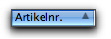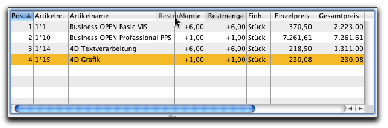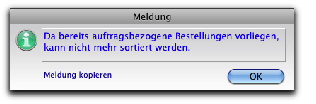Die Auftragspositionen sind zunächst in der Reihenfolge Ihrer Erfassung, d.h. nach Positionsnummer sortiert.
Sie können die Positionen umsortieren, indem Sie auf die Spaltenüberschrift ( Pos. Artikelnr. Artikelname usw.) klicken, nach deren Kriterium Sie sortieren möchten.
Die Spaltenüberschrift des aktuellen Sortierkriteriums ist in der Listbox blau dargestellt. Ein Dreieck neben der Überschrift zeigt an, ob die Sortierung auf- oder absteigend erfolgt.
Erneutes Anklicken der Spaltenüberschrift bewirkt eine Sortierung in umgekehrter Reihenfolge